Иногда нам нужно добавить вторую ось на график в Excel , например, мы хотим, чтобы с одной стороны отражалась сумма проданных товаров, а с другой – количество единиц проданного товара. Также вторая ось позволяет нам уменьшить количество графиков и улучшает анализ данных. Давайте посмотрим, как это можно реализовать.
Предположим, у нас есть такая таблица:
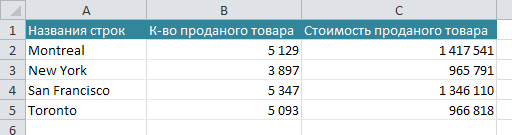
Создадим график на основе этой таблицы. Для этого выбираем всю нашу таблицу, переходим к меню Файл - Вставка - Гистограмма и выбираем нужный нам тип графика:

Нажимаем и получим следующий график:
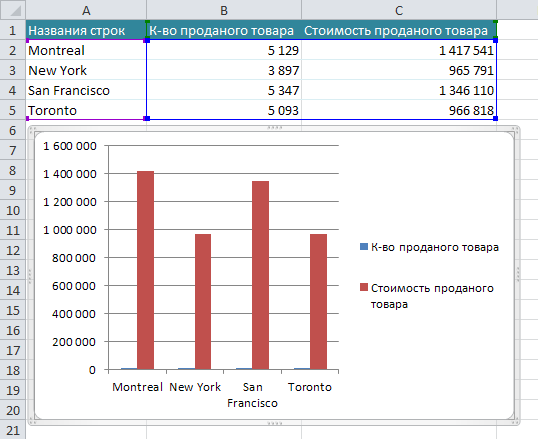
Видим, что значения для двух столбцов отображаются слева. Для корректного отображения Количество проданного товара нам необходимо создать вторую ось.
Для этого выбираем на графике синие столбцы, жмем на правую кнопку мыши и выбираем Формат ряда данных Далее выбираем вспомогательную ось:
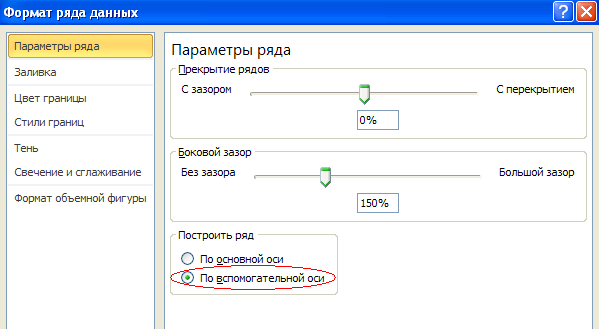
Жмем
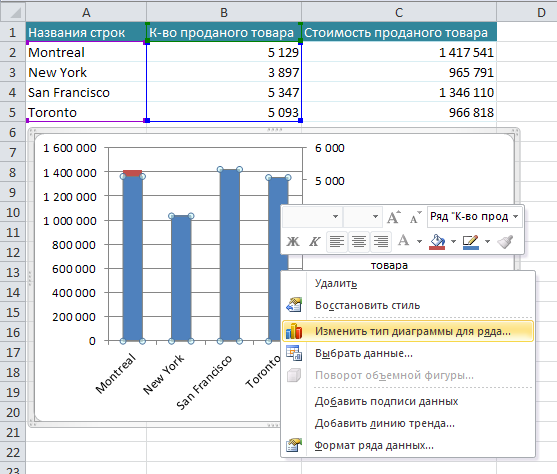
Вуаль! Получили необходимый нам результат:
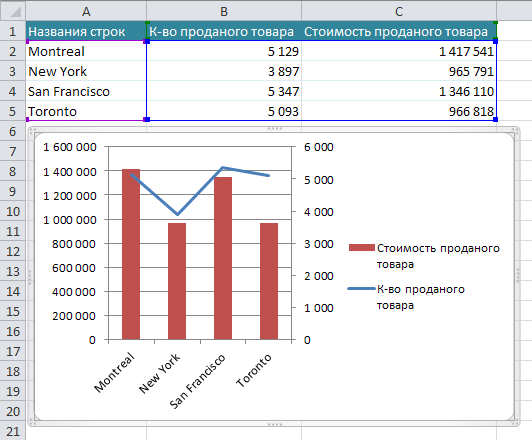
Теперь сумма проданных товаров отображается слева, и, соответственно, кол-во проданного товара – справа.